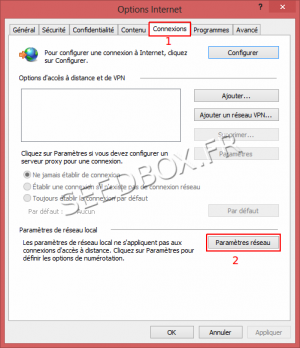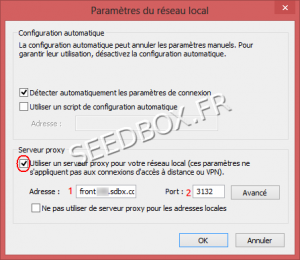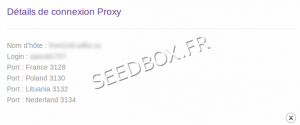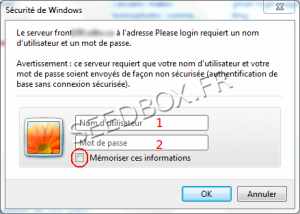Configurer le service proxy pour Internet Explorer : Différence entre versions
De Documentation officielle Seedbox
Aller à la navigationAller à la recherche| Ligne 1 : | Ligne 1 : | ||
==Internet explorer== | ==Internet explorer== | ||
| − | *Selon la version d'Internet Explorer utilisé, les icônes peuvent | + | *Selon la version d'Internet Explorer utilisé, les icônes peuvent variées. |
| − | *Tout d'abord , rendez vous dans les '''options''' d'Internet Explorer : | + | *Tout d'abord, rendez vous dans les '''options''' d'Internet Explorer : |
| − | *Pour cela | + | *Pour cela, cliquez sur le menu "Outils", puis "Options internet". |
| − | |||
| − | |||
Version du 25 mars 2015 à 14:42
Internet explorer
- Selon la version d'Internet Explorer utilisé, les icônes peuvent variées.
- Tout d'abord, rendez vous dans les options d'Internet Explorer :
- Pour cela, cliquez sur le menu "Outils", puis "Options internet".
- Une nouvelle fenêtre s'ouvre,
- Cliquez sur le volet Connexions.
- Puis paramètres réseau.
- Nous allons maintenant configurer votre proxy.
- Indiquez dans la case adresse, l'adresse de votre serveur sans HTTP ni FTP devant.
- Par exemple : front123.sdbx.co ou pool456.seedbox.fr
- Renseignez ici le port du proxy choisi.
- Vous disposez de plusieurs ip pour votre service web proxy.
- Nous vous conseillons de laisser ce qui à été coché par défaut.
Cliquez sur Ok pour sauvegarder votre configuration.
- Votre proxy est maintenant activé et est prêt à être utilisé.
Lors de la connexion, il vous sera demandé de renseigner vos identifiants.
- Login. (Choisi sur votre bon de commande).
- Mot de passe. (Choisi sur votre bon de commande).